それがコンピュータか携帯電話であろうと常にスクリーンキャプチャを使用します。インターネットをサーフィンしたり、映画を見たり、映画を見たり、映画を見たり、映画を見たり、映画を見たり、映画を見たり、映画を見たりするときは、あなたが美しい絵を見たり、それを保つためにスクリーンショットを撮りたいだけです。
コンピュータのさまざまなモデルは、異なるスクリーンキャプチャ方法を持ちます。それでは、Acerラップトップにスクリーンショットを撮る方法は? 「印刷画面」キーを使用してAcerでスクリーンショットを簡単に取り込むことができますが、画面全体をキャプチャして即座に編集できません。スニッピングツールを使用することもできますが、2つの注釈オプションのみを提供できます。それらの欠点のために、あなたは間違いなくプロの信頼できるサードパーティのソフトウェアを必要とします。
VideoPower GREEN スクリーンキャプチャに使用される強くお勧めのソフトウェア。このソフトウェアは、全画面、アクティブウィンドウ、指定領域、固定領域、手描き領域、デュアルディスプレイをキャプチャする機能をサポートしています。インスタントイメージ編集を実行できます。スクリーンショットをクリップボードに保存することができ、画像を共有しやすくします。
このリンクを通してソフトウェアをダウンロードして、以下の手順に従ってください。
ステップ1:スクリーンショットを取得し始める
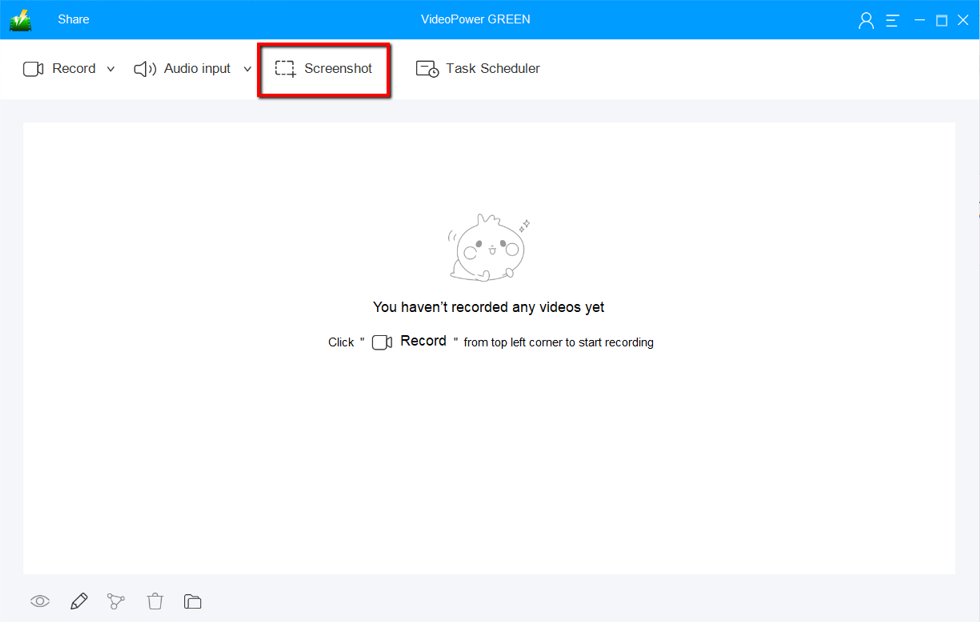
「スクリーンショット」ボタンをクリックして、Acerでスクリーンショットを取得し始めます。
ステップ2:地域を選択してください
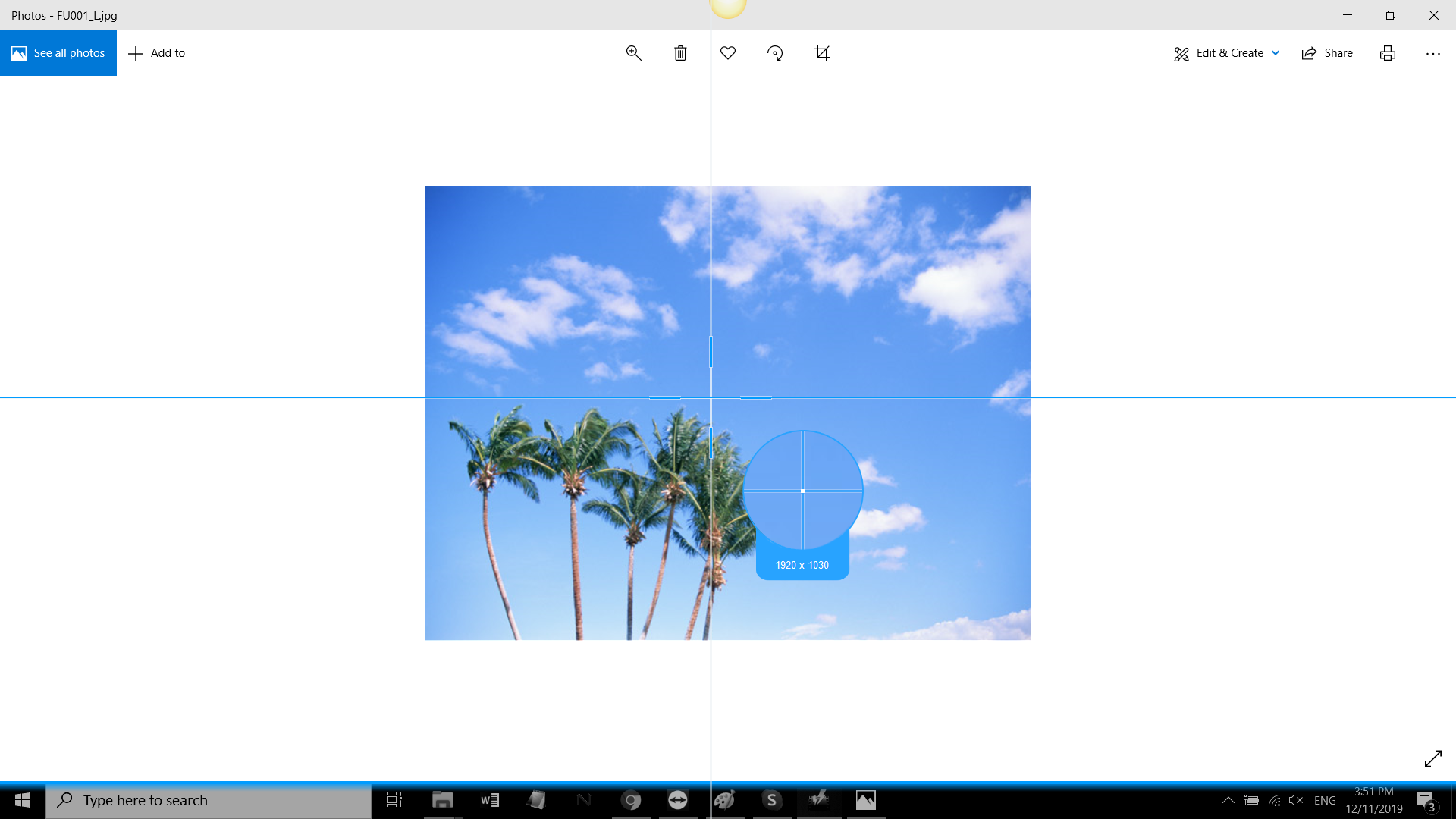
スクリーンショットを取得したいAcer PC画面の領域を選択してください。マウスを保持してドラッグして画面の領域を選択します。
ステップ3:スクリーンショットを編集して保存します
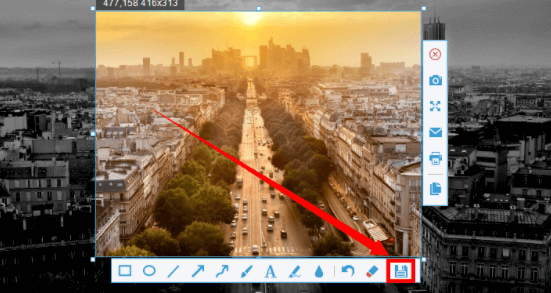
マウスを解放すると、選択した領域のスナップショットが表示されます。注釈、回線、矢印、図形、ぼかし、ETCなどをツールバーで強調表示または保持することができます。 [保存]ボタンをクリックすると、フォルダがポップアップされます。希望のフォーマットと場所を選択してください。
結論:
Acer Laptopのデフォルトのスクリーンキャプチャーは、フルスクリーンのスクリーンショットを取得することができます。スクリーンショットを取ることに他にもオプションがありますが、まだ欠点があります。 VideoPower Greenはあなたが探していることすべてを提供しています、それはスクリーンショットツールでさまざまな機能を提供します。
また、VideoPower GREEN では画面のキャプチャをサポートしていませんが、スクリーンの録音、オーディオ記録、およびタスクスケジューラなどの複数の機能と機能があります。
